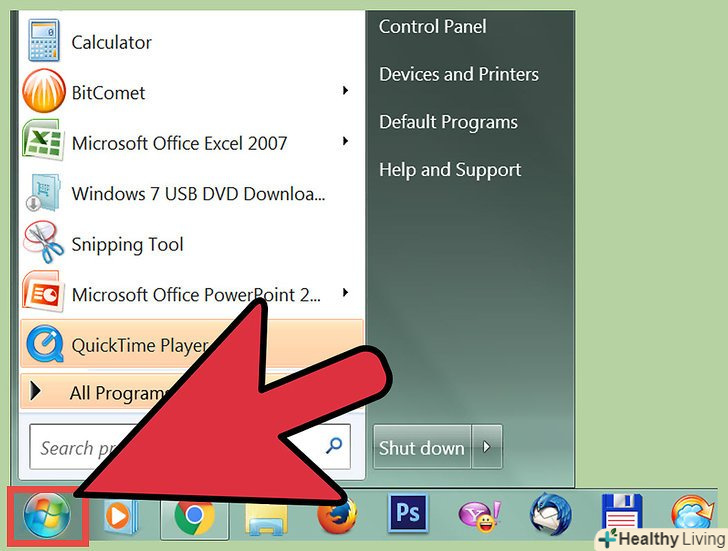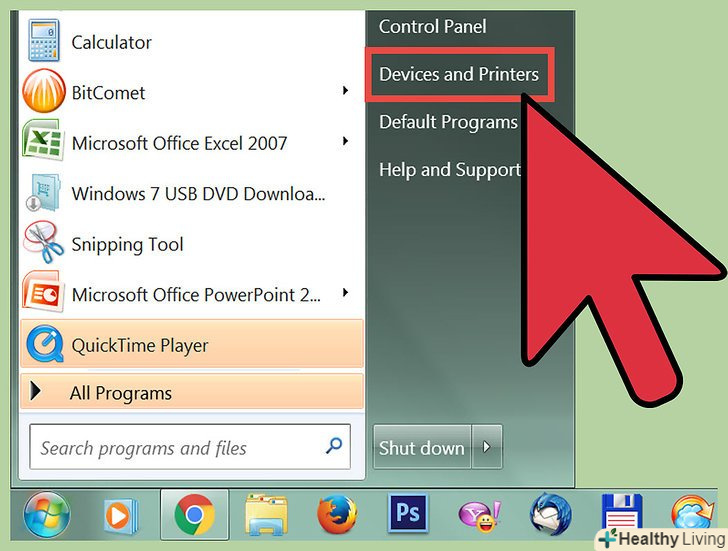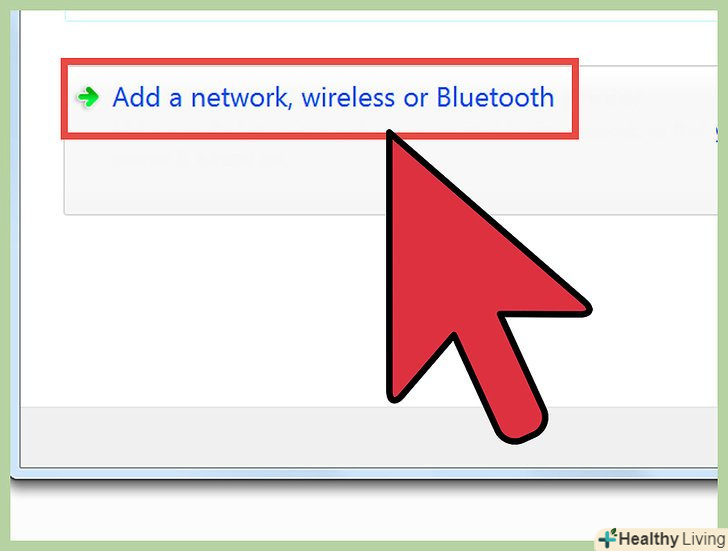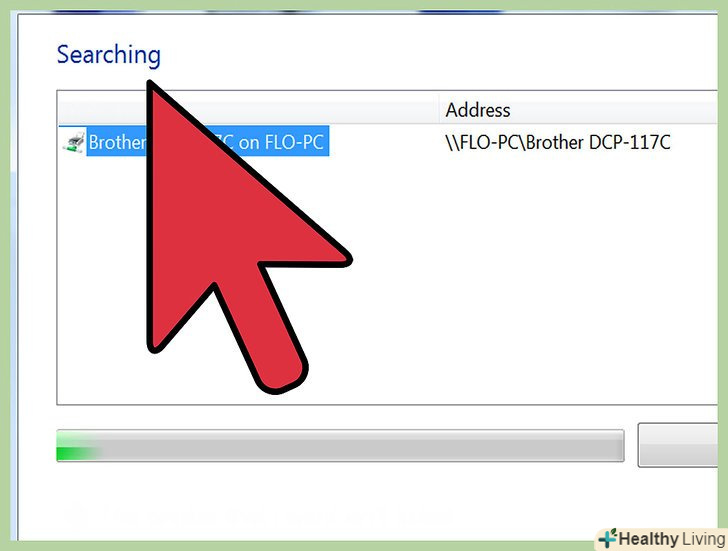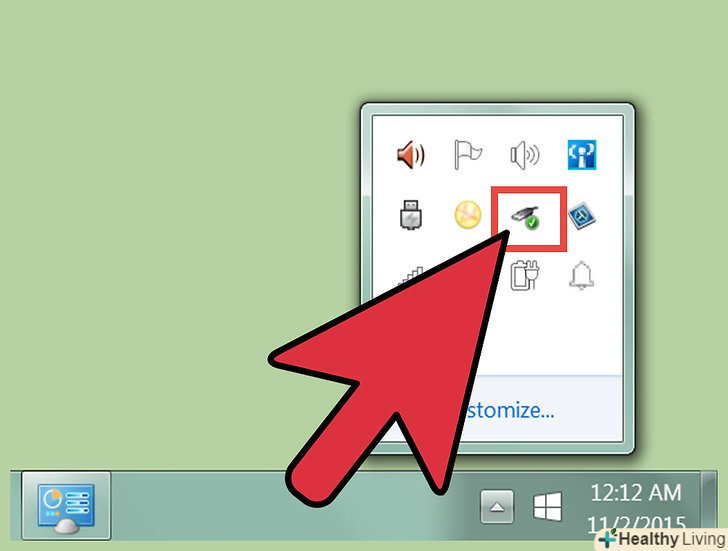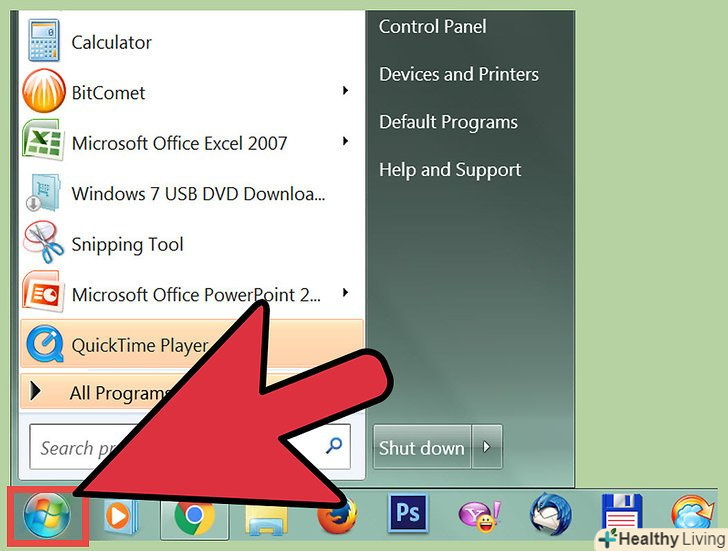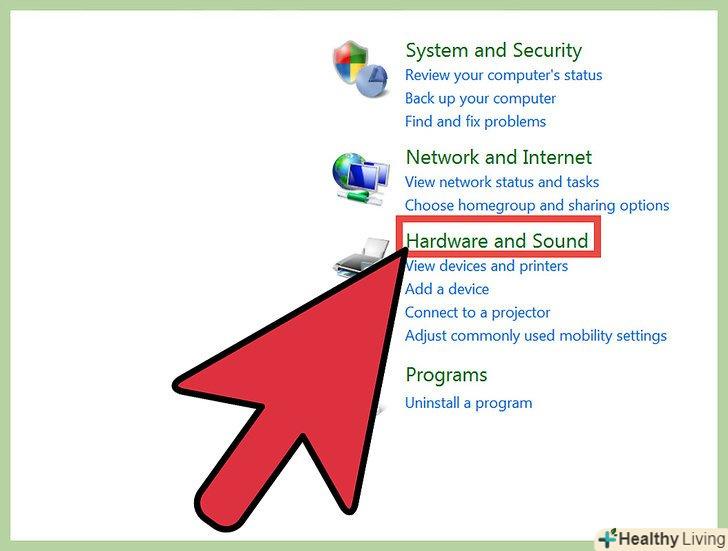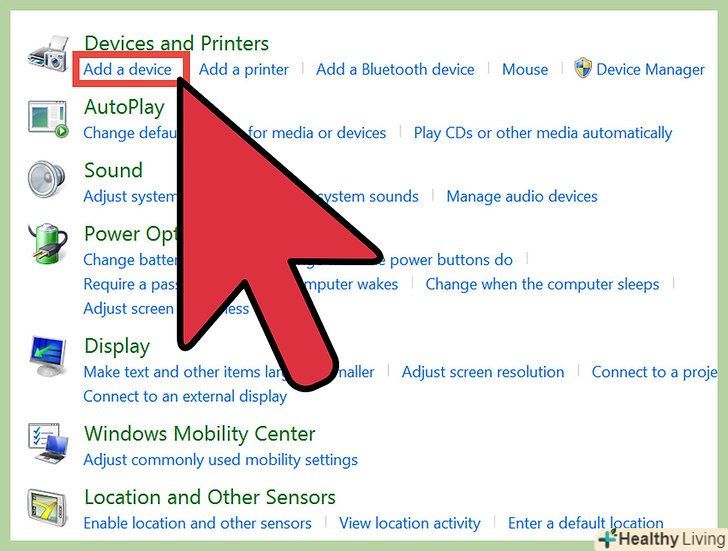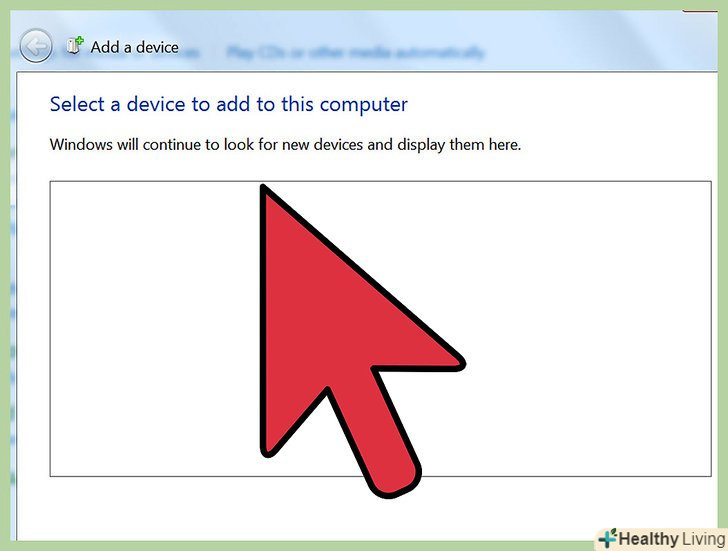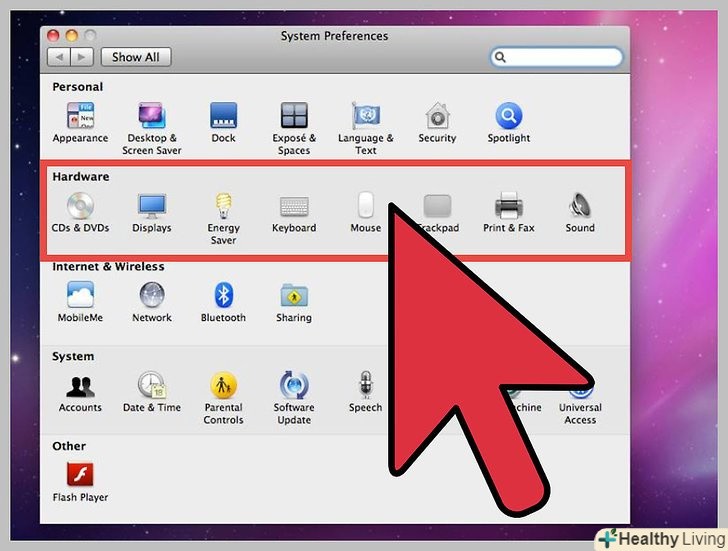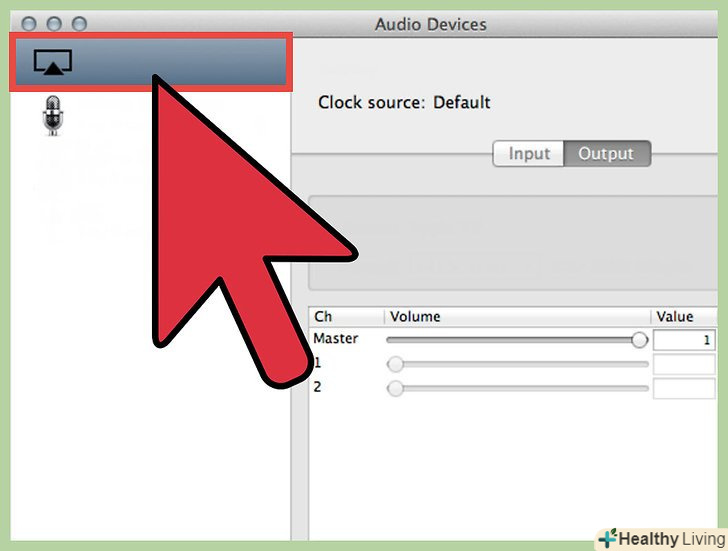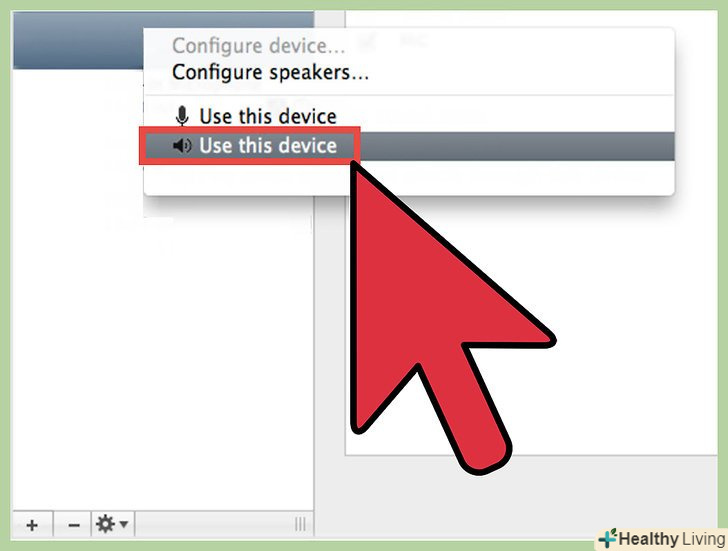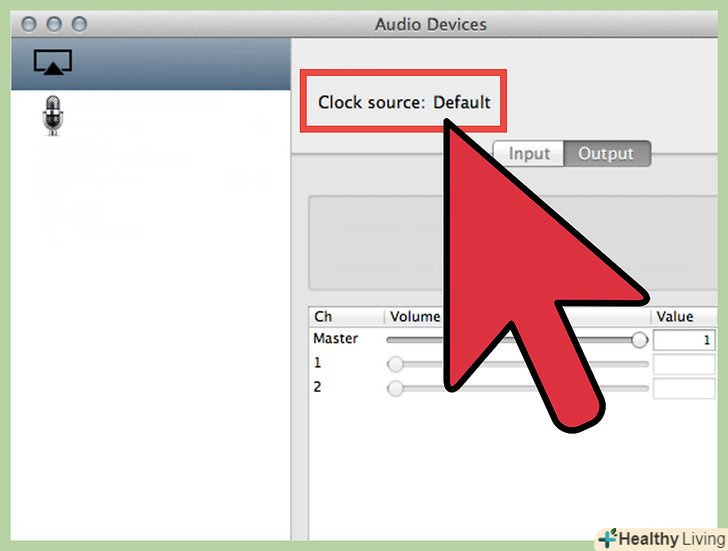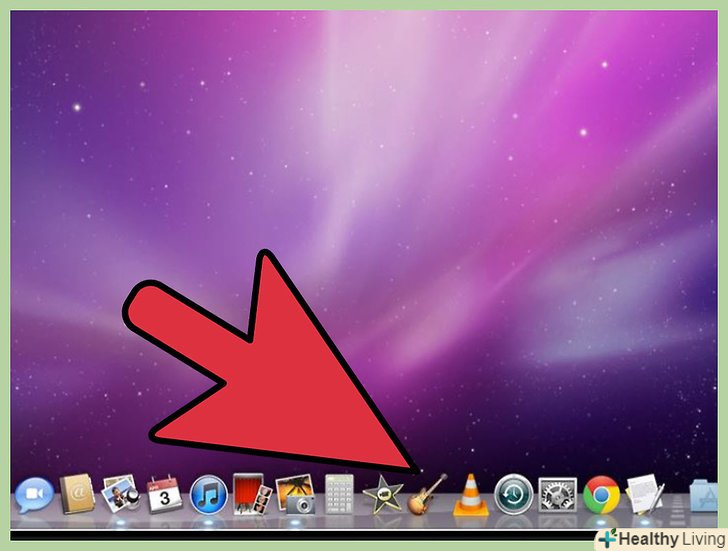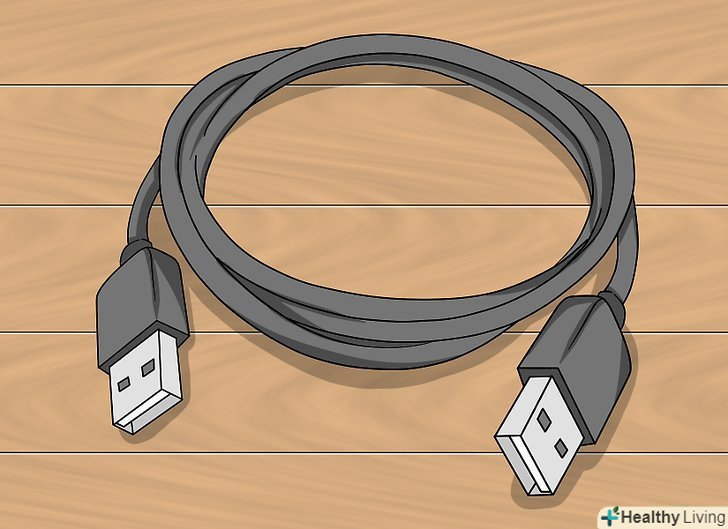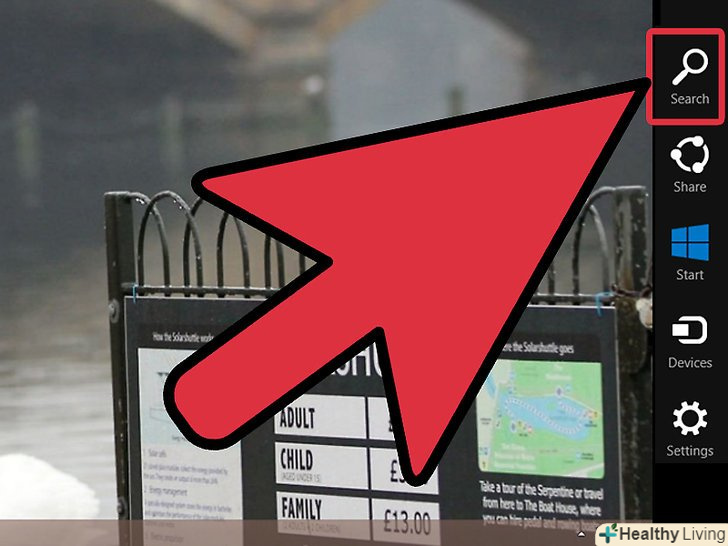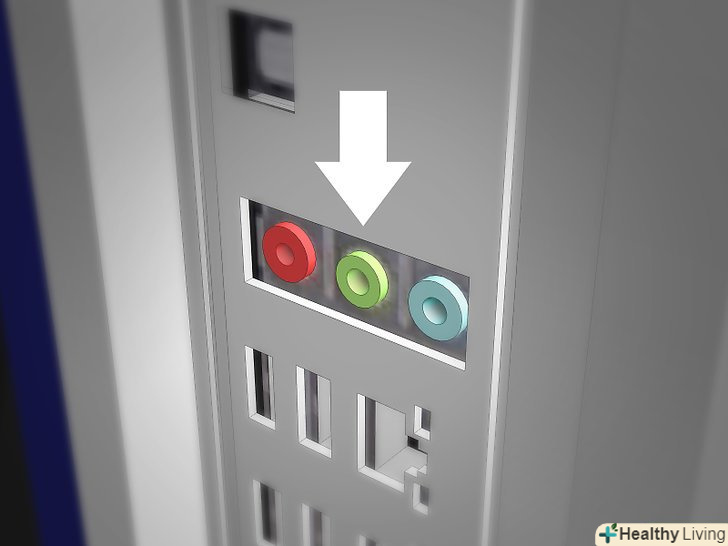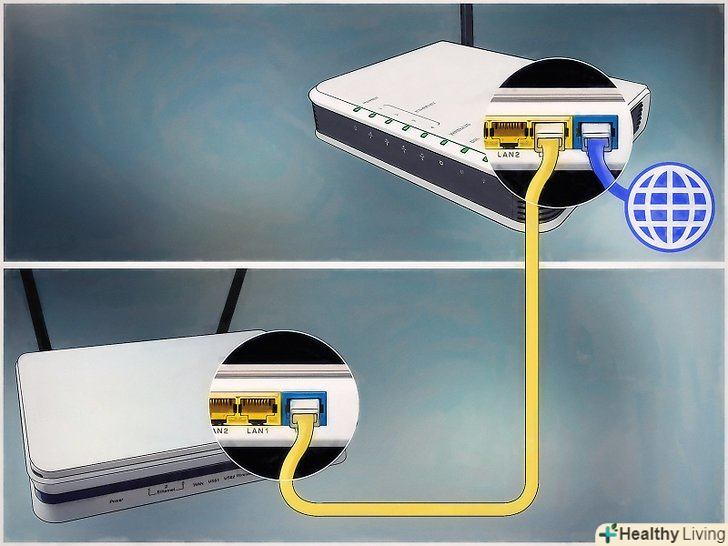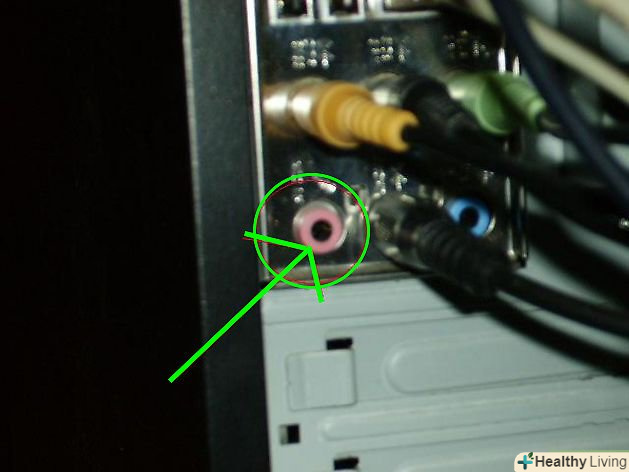Комп'ютери використовують звукову карту для підключення таких аудіо-пристроїв як мікшери, записуючі пристрої і динаміки. Також ви можете підключити все це до ПК за допомогою бездротової технології.[1] у деяких пристроях існує можливість встановлення зв'язку за допомогою технології Bluetooth, яка дозволяє майже миттєво підключатися до комп'ютера.
Кроки
Метод1З 3:
Підключення за допомогою Bluetooth
Метод1З 3:
 Відкрийте меню "Пуск". Натисніть по кнопці меню" Пуск " в лівому нижньому кутку екрану. У правій частині меню розташовані опції налаштувань.
Відкрийте меню "Пуск". Натисніть по кнопці меню" Пуск " в лівому нижньому кутку екрану. У правій частині меню розташовані опції налаштувань. Натисніть "пристрої та принтери".відкриється вікно, в якому будуть відображені ваші пристрої: bluetooth-пристрої, Принтери, мишка і так далі.
Натисніть "пристрої та принтери".відкриється вікно, в якому будуть відображені ваші пристрої: bluetooth-пристрої, Принтери, мишка і так далі. Виберіть "Bluetooth".у лівій частині меню, де третім за рахунком пунктом буде "Bluetooth", і натисніть по ньому, після чого включите ваше bluetooth-пристрій натисканням по кнопці"відключити". Якщо тут все вже включено, в такому випадку переходите до наступного пункту.
Виберіть "Bluetooth".у лівій частині меню, де третім за рахунком пунктом буде "Bluetooth", і натисніть по ньому, після чого включите ваше bluetooth-пристрій натисканням по кнопці"відключити". Якщо тут все вже включено, в такому випадку переходите до наступного пункту. Зачекайте, поки буде виявлено ваш пристрій.пристрій відобразиться на екрані монітора, якщо він увімкнений і знаходиться в зоні досяжності сигналу. Просто натисніть по пристрою, щоб зв'язатися з ним по Bluetooth.[2]
Зачекайте, поки буде виявлено ваш пристрій.пристрій відобразиться на екрані монітора, якщо він увімкнений і знаходиться в зоні досяжності сигналу. Просто натисніть по пристрою, щоб зв'язатися з ним по Bluetooth.[2]- Якщо комп'ютер не може з якихось причин виявити ваш пристрій, в такому випадку спробуйте перезавантажити і ПК, і підключається пристрій.[3]
Метод2 З 3:
Додавання звукового пристрою без застосування технології Bluetooth
Метод2 З 3:
 Увімкніть Ваш пристрій.це дозволить йому відобразитися в списку доступних пристроїв. Ви повинні підключити пристрій до комп'ютера, перш ніж будете намагатися додати його в систему. Це означає, що вам необхідно його підключити безпосередньо до комп'ютера через USB-порт або роз'єм mini-jack (гніздо для навушників).
Увімкніть Ваш пристрій.це дозволить йому відобразитися в списку доступних пристроїв. Ви повинні підключити пристрій до комп'ютера, перш ніж будете намагатися додати його в систему. Це означає, що вам необхідно його підключити безпосередньо до комп'ютера через USB-порт або роз'єм mini-jack (гніздо для навушників). Перейдіть в меню "Пуск".натисніть кнопку "Пуск" у нижньому лівому куті екрана. З'явиться те меню, яке використовується для запуску будь-яких програм на вашому комп'ютері.
Перейдіть в меню "Пуск".натисніть кнопку "Пуск" у нижньому лівому куті екрана. З'явиться те меню, яке використовується для запуску будь-яких програм на вашому комп'ютері. Знайдіть панель керування.у меню " Пуск "Ви знайдете пункт під назвою"Панель управління". Виберіть його. У Windows 8 ви знайдете його у верхній половині правої частини меню. У Windows 10 панель управління можна знайти у вигляді блакитного значка на робочому столі.
Знайдіть панель керування.у меню " Пуск "Ви знайдете пункт під назвою"Панель управління". Виберіть його. У Windows 8 ви знайдете його у верхній половині правої частини меню. У Windows 10 панель управління можна знайти у вигляді блакитного значка на робочому столі.- Якщо ви видалили з робочого столу ярлик "Панель управління", в такому випадку можете запустити її прямо з меню"Пуск". Відкривши панель, виберіть "пристрої". Це буде другий за рахунком пункт меню. Далі, виберіть "підключені пристрої" в лівій частині вашого екрану. І, нарешті, прокрутіть вниз і натисніть "пристрої та принтери". Якщо ви знайшли "пристрої" таким способом, то пропустіть наступний крок.[4]
 Натисніть "обладнання та звук".у меню буде відображений пункт з назвою"обладнання та звук". Виберіть його (на його іконці зображений принтер і динамік).
Натисніть "обладнання та звук".у меню буде відображений пункт з назвою"обладнання та звук". Виберіть його (на його іконці зображений принтер і динамік). Натисніть "Додати пристрій". це блакитне посилання в лівій верхній частині меню. Після натискання з'явиться спливаюче вікно. У ньому відобразяться всі пристрої, які комп'ютер знайшов шляхом сканування Bluetooth-оточення.
Натисніть "Додати пристрій". це блакитне посилання в лівій верхній частині меню. Після натискання з'явиться спливаюче вікно. У ньому відобразяться всі пристрої, які комп'ютер знайшов шляхом сканування Bluetooth-оточення.- Якщо ви не можете знайти свій пристрій, в такому випадку його необхідно вимкнути і включити заново. Після чого повторіть сканування. Іншими словами, Зробіть ваш пристрій "виявленим".[5]
 Введіть Ваш WPS PIN-код.З'явиться вікно, де потрібно буде ввести PIN. У вас не буде можливості перейти далі без його введення. Цей PIN-код ви можете знайти на коробці з пристроєм або в його інструкції. Він складається з букв і цифр і чутливий до регістру. Деякі аудіопристрої не вимагають коду для сполучення з комп'ютером. Після введення PIN-коду пристрій буде підключено до комп'ютера.
Введіть Ваш WPS PIN-код.З'явиться вікно, де потрібно буде ввести PIN. У вас не буде можливості перейти далі без його введення. Цей PIN-код ви можете знайти на коробці з пристроєм або в його інструкції. Він складається з букв і цифр і чутливий до регістру. Деякі аудіопристрої не вимагають коду для сполучення з комп'ютером. Після введення PIN-коду пристрій буде підключено до комп'ютера.
Метод3 З 3:
Підключення пристрою до Mac
Метод3 З 3:
 Відкрийте програму Налаштування AudioMIDI.для цього необхідно перейти в меню "Перехід". Це буде п'ятий за рахунком пункт на вашій домашній панелі, якщо вважати зліва-направо. Після відкриття знайдіть майже в самому низу "утиліти". Це буде десятий за рахунком пункт. Після його вибору вам стане доступно вікно з системними утилітами. Серед них ви зможете знайти AudioMIDI, який розташований в першій половині переліку.[6]
Відкрийте програму Налаштування AudioMIDI.для цього необхідно перейти в меню "Перехід". Це буде п'ятий за рахунком пункт на вашій домашній панелі, якщо вважати зліва-направо. Після відкриття знайдіть майже в самому низу "утиліти". Це буде десятий за рахунком пункт. Після його вибору вам стане доступно вікно з системними утилітами. Серед них ви зможете знайти AudioMIDI, який розташований в першій половині переліку.[6] Натисніть (+).Знак плюса є аналогом кнопки"Додати". Її можна знайти в лівому нижньому кутку екрану "аудіопристрої". З'явиться меню, що випадає. У ньому буде два варіанти вибору. Виберіть пункт "Створити агрегатний пристрій", який стоїть першим за рахунком.
Натисніть (+).Знак плюса є аналогом кнопки"Додати". Її можна знайти в лівому нижньому кутку екрану "аудіопристрої". З'явиться меню, що випадає. У ньому буде два варіанти вибору. Виберіть пункт "Створити агрегатний пристрій", який стоїть першим за рахунком.- Агрегатні пристрої-це віртуальні аудіо-інтерфейси, з якими працює ваша система. Робота з ними дозволяє налаштувати підключені до вашого Mac аудіо-пристрої введення і виведення.[7]
 Виберіть ваш пристрій.Ваше нове агрегатний пристрій з'явиться в лівій частині екрана після вибору вищевказаного пункту. Якщо ви бажаєте перейменувати пристрій, в такому випадку просто клацніть по ньому два рази і введіть нове ім'я.[8]
Виберіть ваш пристрій.Ваше нове агрегатний пристрій з'явиться в лівій частині екрана після вибору вищевказаного пункту. Якщо ви бажаєте перейменувати пристрій, в такому випадку просто клацніть по ньому два рази і введіть нове ім'я.[8] Відзначте пункт "Включити". Виберіть ваш новий пристрій, як тільки ви присвоїте йому коректну назву. Відразу після цього поставте галочку поруч з пунктом"включити". Ви зможете знайти цю колонку в лівій частині вікна.
Відзначте пункт "Включити". Виберіть ваш новий пристрій, як тільки ви присвоїте йому коректну назву. Відразу після цього поставте галочку поруч з пунктом"включити". Ви зможете знайти цю колонку в лівій частині вікна.- При необхідності, можете відзначити галочками кілька агрегатних пристроїв, щоб включити їх всі одночасно. Ваші вхідні та вихідні аудіопристрої будуть відображатися в меню додатків в тому порядку, в якому ви будете їх активувати.
 Підключіть генератор.Ваші агрегатні пристрої мають вбудовані тактові генератори, і програми дуже сприйнятливі до їх значення, так як вони використовують тактову генерацію для синхронізації каналів між собою. Налаштуйте їх таким чином, щоб вони працювали на одній частоті, для чого необхідно вибрати один з пристроїв в якості тактового генератора. Вгорі екрану ви побачите опцію з меню під назвою "тактовий генератор". Виберіть цей пункт, щоб встановити тактовий генератор.
Підключіть генератор.Ваші агрегатні пристрої мають вбудовані тактові генератори, і програми дуже сприйнятливі до їх значення, так як вони використовують тактову генерацію для синхронізації каналів між собою. Налаштуйте їх таким чином, щоб вони працювали на одній частоті, для чого необхідно вибрати один з пристроїв в якості тактового генератора. Вгорі екрану ви побачите опцію з меню під назвою "тактовий генератор". Виберіть цей пункт, щоб встановити тактовий генератор.- Якщо одному з ваших пристроїв ви довіряєте більше, ніж іншим, то використовуйте саме його в якості генератора.[9]
 Використовуйте ваш пристрій.після виконання цих кроків поверніться в AudioMIDI і натисніть правою кнопкою миші (або CTRL+натискання миші) по пристрою, який ви бажаєте використовувати. Знову з'явиться контекстне меню, в якому можна вибрати спосіб роботи з цим пристроєм – за допомогою введення або виведення сигналу.[10]
Використовуйте ваш пристрій.після виконання цих кроків поверніться в AudioMIDI і натисніть правою кнопкою миші (або CTRL+натискання миші) по пристрою, який ви бажаєте використовувати. Знову з'явиться контекстне меню, в якому можна вибрати спосіб роботи з цим пристроєм – за допомогою введення або виведення сигналу.[10]
Джерела
- ↑ Https://www.homemusicstudio1.com/do-i-need-a-mixer-for-home-recording/
- ↑ http://www.bluetooth.com/Pages/Bluetooth-Home.aspx
- ↑ http://www.bluetooth.com/Pages/Bluetooth-Home.aspx
- ↑ http://www.cnet.com/forums/discussions/my-control-panel-is-missing-in-windows-xp-261486/
- ↑ Http://windows.microsoft.com/en-us/windows-8/why-isnt-windows-finding-device
- ↑ Http://support.kaspersky.com/4127
- ↑ Https://www.native-instruments.com/en/support/knowledge-base/show/1118/how-can-i-create-an-aggregate-device/
- ↑ Https://support.apple.com/en-us/HT202000
- ↑ Https://support.apple.com/en-us/HT202000